Touch ID не работает на MacBook Pro?
Touch ID от Apple – очень умная технология для сканирования или идентификации оригинальных биометрических отпечатков пальцев и подтверждения последнего. Но Touch ID в MacBook Pro полностью отличается от Touch ID в iOS. Следовательно, емкостное кольцо доступно только вокруг кнопки, кнопки «Домой» устройства iOS, но пространство структуры Touch ID Macbook pro полностью покрыто емкостным кольцом. Иногда Touch ID не работает на MacBook Pro, надеюсь, на этом этапе вам нужно перенастроить / сбросить проблему Touch ID, используя альтернативные шаги по устранению неполадок.
Touch ID не подлежит восстановлению, как и пароль или пароль. ЕСЛИ вы привыкли только к Touch ID, они тоже помнят пароль. Когда Touch ID не работает на MacBook Pro, вы можете легко разблокировать или подтвердить, используя альтернативы Touch ID.
Решение всех следующих симптомов:
- не удалось завершить настройку сенсорного идентификатора MacBook Pro
- Регистрация Touch ID была прервана MacBook Pro
- Touch id не работает MacBook Pro 2018, MacBook Pro / Air 2020
- Не удалось завершить настройку Touch ID MacBook Pro
- MacBook Pro Touch ID не работает после сна
- невозможно завершить регистрацию Touch ID Каталина или Мохаве
- MacBook Pro Touch ID исчез из macOS Big Sur, macOS Catalina или не удалось загрузить панель настроек Touch ID Catalina
Действия по Touch ID не работают на MacBook Pro 13 или 15 дюймов
1. Сбросьте SMC на MacBook Pro / Air – Touch ID. [Updated: M1 Apple Silicon MacBook]
Как правило, Reset SMC очень хорошо работает почти с проблемами Mac. Попробуйте сделать это и еще раз проверьте отпечаток пальца на своем Mac. Следуйте инструкциям ниже для сброса SMC на MacBook. Новый MacBook с Touch ID оснащен чипом T2, обеспечивающим новый уровень безопасности. Следуйте правильному способу сброса SMC на компьютере MacBook с чипом T2.
Примечание: M1 Apple Silicon MacBook с сенсорным экраном не позволяет сбросить SMC, M1 Mac делает это автоматически с помощью простого перезапуска [Go to the Apple Logo from top Mac Menu > Shut Down…], Так что пропустите этот шаг. Мы выполняем сброс на Mac на базе Intel. Пользователи Intel MacBook могут выполнить следующие шаги, указанные здесь:
- Сбросьте SMC на MacBook Pro / Air.
- Нажмите и удерживайте Shift влево + Control + Option + Touch ID [here’s Touch ID is Power key]. При удерживании, эти четыре кнопки в течение 10 секунд, см. Изображение клавиатуры ниже,

Сброс SMC ON T2 Chip MacBook (Источник: apple.com)
- Через 10 секунд включите Mac, используя Touch ID.
- Вот и все.
2. Установите флажок Touch ID для использования в приложении Pay, Unlock или App Store.
- Зайдите в меню Apple на вашем Macbook. Далее Системные настройки> Touch ID.
- Включите Touch ID для, из трех вариантов: Apple Pay, iTunes и App Store, Разблокировать вход. Если уже включен, сначала отключите, а затем снова включите. См. Изображение ниже,
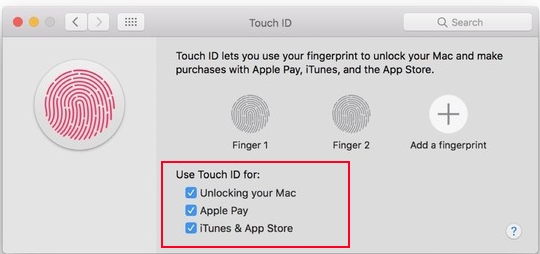
3. Удалите Touch ID и повторно добавьте Touch ID.
Удалите сохраненные отпечатки пальцев с MacBook Pro и сбросьте все настройки, добавив новые отпечатки пальцев. Узнайте, как использовать отпечатки пальцев на Macbook Pro. Небольшой совет: после удаления Touch ID с MacBook Pro перезапустите его (нажмите логотип Apple> Перезагрузить), а затем повторно добавьте Touch ID.
- Щелкните логотип Apple () в верхнем меню Mac.
- Затем откройте Системные настройки из меню.
- Теперь наведите указатель мыши на Touch ID, пока не увидите крестик, чтобы удалить это. Щелкните значок X, чтобы удалить Touch ID с MacBook Pro.
- Нажмите на опцию Удалить.
Вот и все. После
Теперь сбросьте Touch ID на MacBook Pro.
4. Используйте чистый и сухой палец или настройте сморщенный палец на Touch ID.

Shriveled Hands не могут разблокировать Mac с помощью Touch ID
Apple рекомендует использовать «Сухой палец» для использования Touch ID на iPhone или Mac. Shriveled Hands не передают отпечаток пальца на Touch ID. Поэтому сначала дайте ему высохнуть или очистите палец, который будет хорошо виден на сканере пальцев. Ваш палец загрязнен потом, конденсатом, пылью, грязью и маслами, после использования влаги лосьоны, порезы или сухость кожи могут повлиять на распознавание отпечатков пальцев..
Также, Вы должны очистить сенсорную кнопку мягкой сухой тканью с помощью стоматологического пресса.. В противном случае повторно настройте палец на Mac.
Примечание. Пользователям необходимо ввести пароль после 5 неправильных попыток или необходимо повторно ввести пароль, чтобы продолжить использование Touch ID.
5. Обновите MacBook Pro.
Если ни одно из вышеперечисленных решений не помогло исправить MacBook Pro Touch ID, стоит попробовать обновить macOS до последней доступной версии программного обеспечения, чтобы избежать различных проблем Mac.
MacOS Mojave или новее:
- Щелкните логотип Apple.
- Выберите Системные настройки.
- Затем перейдите в Обновление программного обеспечения.
Более ранние версии MacOS: откройте Mac App Store и щелкните вкладку «Обновить»> выберите «Обновить все».
Care Touch ID Safe
Высушите палец и область лица Macbook Touch ID. Обязательно регулярно очищайте эту чувствительную область.
Положите палец должным образом, сверху вниз от точки пальца. Держите палец подольше.
6. Производительность оборудования MacBook Pro Touch ID
MacBook Pro Touch ID улучшился очень хорошо, не подходят для настройки области пальца на емкостную область, потому что вся область емкостная.
Полная защита или крышка могут перекрывать область Touch ID. Обрежьте эту область или выберите аксессуары, совместимые с дизайном MacBook Pro
7. Если Touch ID не работает в App Store или Apply Pay
Довольно приложение в системе, откройте заново и попробуйте еще раз. В противном случае перезагрузите MacBook Pro.
8. Забыли Touch ID и пароль или Touch ID не работают после обновления macOS.
Попробуйте использовать альтернативные пальцы снова и снова на временном интервале.
Восстановите / установите macOS Big Sur, новую копию Catalina, после чего она не работает, обратитесь в Apple Store.
Touch ID ведет себя как багги
Многие пользователи столкнулись и столкнулись с проблемой: Touch ID медленно сканирует палец и не может сканировать с первой попытки. Поэтому я предлагаю сбросить Touch ID с MacBook Pro в течение одного месяца.
Я лично испытал и нашел хитрое решение для своих iPhone XR и iPhone 11 Pro Max в последние месяцы.
Выше приведены наиболее распространенные проблемы и шаги по устранению неполадок, которые необходимо выполнить, чтобы исправить Touch ID, не работающий на MacBook Pro 16 дюймов или 13 дюймов.
9. Свяжитесь с Apple.
MacBook Pro может быть поврежден водой или повреждено оборудование, в этом случае отнесите MacBook в Apple Store. Эксперты выяснят основную причину и исправят MacBook Touch ID. Кроме того, лучше, если вы пойдете на прием, предпочтительнее наша статья о том, как забронировать столик в Apple Genius Bar.
